LISTVIEW控件的使用
- 格式:docx
- 大小:14.18 KB
- 文档页数:2

listview控件的用法ListView控件是Android开发中常用的界面控件之一,用于展示大量数据或者是滚动显示内容。
一、ListView的基本使用1. 在XML布局文件中添加ListView控件:```<ListViewandroid:layout_width="match_parent"android:layout_height="match_parent" />```2. 在Java代码中获取ListView控件的引用:```ListView listView = findViewById(R.id.listView);```3. 准备数据源(一般是一个集合),并创建适配器Adapter:```List<String> dataList = new ArrayList<>(;dataList.add("数据1");dataList.add("数据2");//...ArrayAdapter<String> adapter = new ArrayAdapter<>(this, yout.simple_list_item_1, dataList);```4. 将适配器设置到ListView中:```listView.setAdapter(adapter);```二、ListView的常用属性和方法1.常用属性:- android:divider:设置列表项之间的分割线;- android:dividerHeight:设置列表项之间的分割线的高度;- android:headerDividersEnabled:是否显示ListView的头部分割线;- android:footerDividersEnabled:是否显示ListView的尾部分割线;- android:listSelector:设置列表项选中时的背景颜色;- android:scrollbarStyle:设置滚动条的样式。
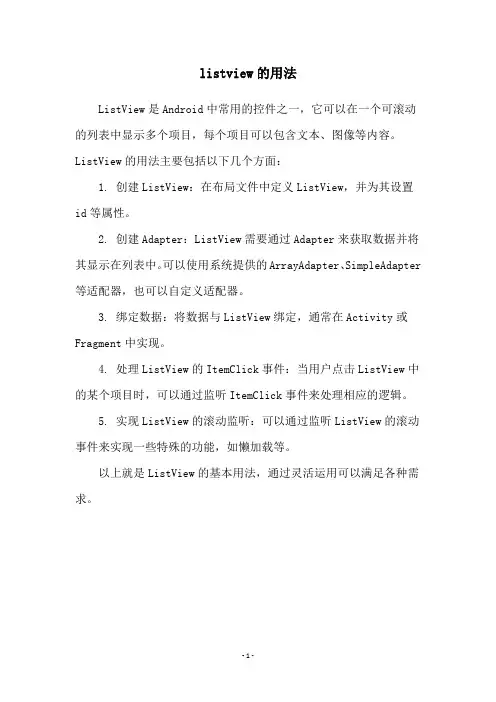
listview的用法
ListView是Android中常用的控件之一,它可以在一个可滚动的列表中显示多个项目,每个项目可以包含文本、图像等内容。
ListView的用法主要包括以下几个方面:
1. 创建ListView:在布局文件中定义ListView,并为其设置id等属性。
2. 创建Adapter:ListView需要通过Adapter来获取数据并将其显示在列表中。
可以使用系统提供的ArrayAdapter、SimpleAdapter 等适配器,也可以自定义适配器。
3. 绑定数据:将数据与ListView绑定,通常在Activity或Fragment中实现。
4. 处理ListView的ItemClick事件:当用户点击ListView中的某个项目时,可以通过监听ItemClick事件来处理相应的逻辑。
5. 实现ListView的滚动监听:可以通过监听ListView的滚动事件来实现一些特殊的功能,如懒加载等。
以上就是ListView的基本用法,通过灵活运用可以满足各种需求。
- 1 -。
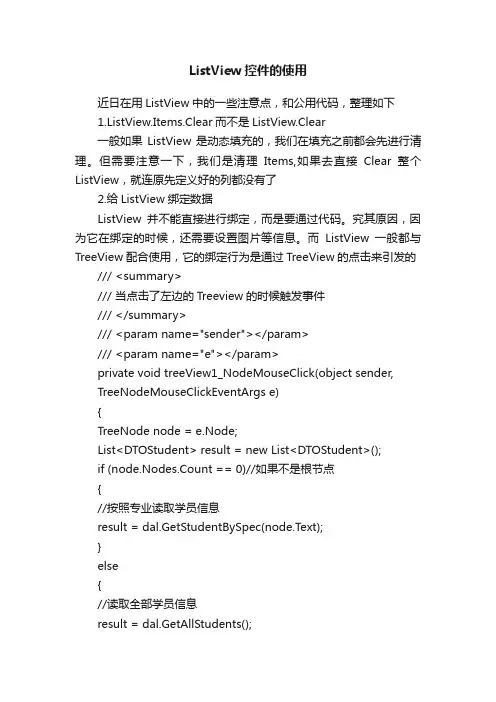
ListView控件的使用近日在用ListView中的一些注意点,和公用代码,整理如下1.ListView.Items.Clear而不是ListView.Clear一般如果ListView是动态填充的,我们在填充之前都会先进行清理。
但需要注意一下,我们是清理Items,如果去直接Clear整个ListView,就连原先定义好的列都没有了2.给ListView绑定数据ListView并不能直接进行绑定,而是要通过代码。
究其原因,因为它在绑定的时候,还需要设置图片等信息。
而ListView一般都与TreeView配合使用,它的绑定行为是通过TreeView的点击来引发的/// <summary>/// 当点击了左边的Treeview的时候触发事件/// </summary>/// <param name="sender"></param>/// <param name="e"></param>private void treeView1_NodeMouseClick(object sender,TreeNodeMouseClickEventArgs e){TreeNode node = e.Node;List<DTOStudent> result = new List<DTOStudent>();if (node.Nodes.Count == 0)//如果不是根节点{//按照专业读取学员信息result = dal.GetStudentBySpec(node.Text);}else{//读取全部学员信息result = dal.GetAllStudents();BindListView(result);}private void BindListView(List<DTOStudent> result){//将ListView先进行清理//一定要注意,是Items.Clear,而不是ListView1.ClearlistView1.Items.Clear();//两个ImageList也清理一下(因为是动态添加图片)imageList1.Images.Clear();imageList2.Images.Clear();int i = 0;foreach (DTOStudent student in result){ListViewItem item = new ListViewItem(student.UID);//动态得到每个学员所对应的图片Image image = Utility.ImageProcessor.ConvertToImage(student.Photo);//加入到两个ImageList里面去//这两个ImageList与ListView的LargeIcon和SmallIcon对应imageList1.Images.Add(image);imageList2.Images.Add(image);item.ImageIndex = i;i++;listView1.Items.Add(item);item.SubItems.Add(student.Age.ToString());item.SubItems.Add(student.FirstName);item.SubItems.Add(stName);}}3.切换ListView的显示视图private void 大图标ToolStripMenuItem_Click(object sender, EventArgs e){listView1.View = rgeIcon;}private void 小图标ToolStripMenuItem_Click(object sender, EventArgs e){listView1.View = View.SmallIcon;}private void 清单ToolStripMenuItem_Click(object sender, EventArgs e){listView1.View = View.List;}private void 详细详细ToolStripMenuItem_Click(object sender, EventArgs e){listView1.View = View.Details;4.一些公用代码(图片和字节转换)using System.Drawing;using System.Runtime.Serialization.Formatters.Binary; using System.IO;namespace Utility{public class ImageProcessor{/// <summary>/// 把图片转换为字节(主要是考虑存储到数据库)/// </summary>/// <param name="fileName"></param>/// <returns></returns>public static byte[] ConvertT oBytes(string fileName) { Image image = Image.FromFile(fileName); BinaryFormatter bf = new BinaryFormatter(); MemoryStream ms = new MemoryStream();bf.Serialize(ms, image);byte[] result = new byte[ms.Length];ms.Position = 0;ms.Read(result, 0, result.Length);ms.Close();return result;}/// <summary>/// 从字节再生成一个图片(主要是从数据库读取)/// </summary>/// <param name="buffer"></param>/// <returns></returns>public static Image ConvertT oImage(byte[] buffer) { MemoryStream ms = new MemoryStream(buffer); BinaryFormatter bf = new BinaryFormatter(); Image result = (Image)bf.Deserialize(ms);ms.Close();return result;}}}大致截图如下。
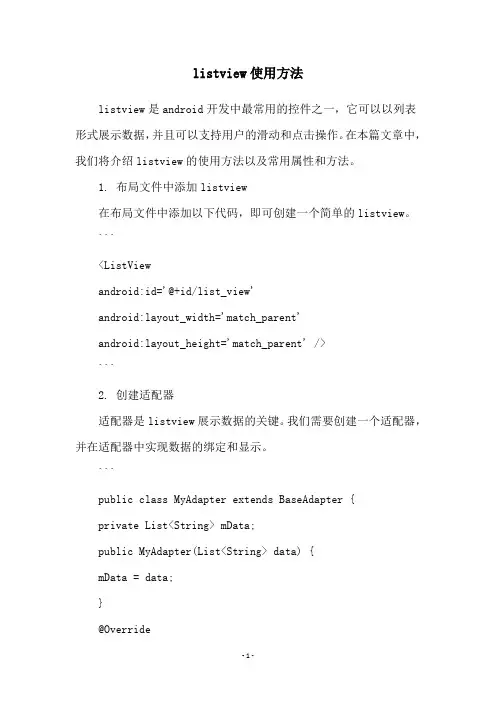
listview使用方法listview是android开发中最常用的控件之一,它可以以列表形式展示数据,并且可以支持用户的滑动和点击操作。
在本篇文章中,我们将介绍listview的使用方法以及常用属性和方法。
1. 布局文件中添加listview在布局文件中添加以下代码,即可创建一个简单的listview。
```<ListViewandroid:id='@+id/list_view'android:layout_width='match_parent'android:layout_height='match_parent' />```2. 创建适配器适配器是listview展示数据的关键。
我们需要创建一个适配器,并在适配器中实现数据的绑定和显示。
```public class MyAdapter extends BaseAdapter {private List<String> mData;public MyAdapter(List<String> data) {mData = data;}@Overridepublic int getCount() {return mData.size();}@Overridepublic Object getItem(int position) {return mData.get(position);}@Overridepublic long getItemId(int position) {return position;}@Overridepublic View getView(int position, View convertView, ViewGroup parent) {ViewHolder viewHolder;if (convertView == null) {convertView =LayoutInflater.from(parent.getContext()).inflate(yout.i tem_layout, parent, false);viewHolder = new ViewHolder();viewHolder.mTextView =convertView.findViewById(R.id.text_view);convertView.setTag(viewHolder);} else {viewHolder = (ViewHolder) convertView.getTag();}viewHolder.mTextView.setText(mData.get(position));return convertView;}private static class ViewHolder {private TextView mTextView;}}```在适配器中,我们通过实现BaseAdapter类的方法来为listview 绑定数据。
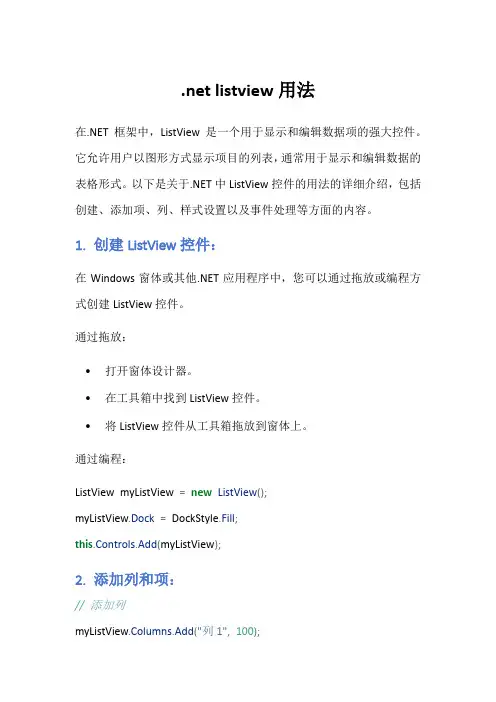
.net listview用法在.NET框架中,ListView是一个用于显示和编辑数据项的强大控件。
它允许用户以图形方式显示项目的列表,通常用于显示和编辑数据的表格形式。
以下是关于.NET中ListView控件的用法的详细介绍,包括创建、添加项、列、样式设置以及事件处理等方面的内容。
1. 创建ListView控件:在Windows窗体或其他.NET应用程序中,您可以通过拖放或编程方式创建ListView控件。
通过拖放:•打开窗体设计器。
•在工具箱中找到ListView控件。
•将ListView控件从工具箱拖放到窗体上。
通过编程:ListView myListView =new ListView();myListView.Dock=DockStyle.Fill;this.Controls.Add(myListView);2. 添加列和项:// 添加列myListView.Columns.Add("列1",100);myListView.Columns.Add("列2",150);// 添加项ListViewItem item =new ListViewItem("项目1");item.SubItems.Add("子项1");myListView.Items.Add(item);3. 设置样式和属性:// 显示网格线myListView.GridLines=true;// 选择模式myListView.MultiSelect=false;// 单选myListView.FullRowSelect=true;// 整行选择// 排序myListView.Sorting=SortOrder.Ascending;// 或SortOrder.Descendin g// 列头点击事件myListView.ColumnClick+=new ColumnClickEventHandler(ListView_C olumnClick);4. 处理事件:private void ListView_ColumnClick(object sender,ColumnClickEventAr gs e){// 处理列头点击事件// 可以在此进行排序等操作}5. 编辑和删除项:// 编辑项myListView.SelectedItems[0].Text="新文本";myListView.SelectedItems[0].SubItems[1].Text="新子项文本";// 删除项myListView.Items.Remove(myListView.SelectedItems[0]);6. 数据绑定:// 使用数据绑定List<MyData>dataList =new List<MyData>();// 填充dataListmyListView.View=View.Details;myListView.Columns.Add("列1");myListView.Columns.Add("列2");foreach(MyData data in dataList){ListViewItem item =new ListViewItem(data.Column1);item.SubItems.Add(data.Column2);myListView.Items.Add(item);}以上是ListView控件的一些基本用法。
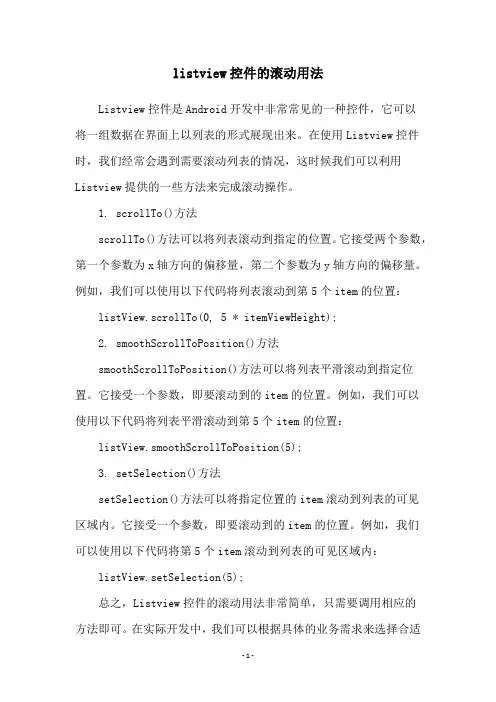
listview控件的滚动用法
Listview控件是Android开发中非常常见的一种控件,它可以
将一组数据在界面上以列表的形式展现出来。
在使用Listview控件时,我们经常会遇到需要滚动列表的情况,这时候我们可以利用Listview提供的一些方法来完成滚动操作。
1. scrollTo()方法
scrollTo()方法可以将列表滚动到指定的位置。
它接受两个参数,第一个参数为x轴方向的偏移量,第二个参数为y轴方向的偏移量。
例如,我们可以使用以下代码将列表滚动到第5个item的位置:
listView.scrollTo(0, 5 * itemViewHeight);
2. smoothScrollToPosition()方法
smoothScrollToPosition()方法可以将列表平滑滚动到指定位置。
它接受一个参数,即要滚动到的item的位置。
例如,我们可以
使用以下代码将列表平滑滚动到第5个item的位置:
listView.smoothScrollToPosition(5);
3. setSelection()方法
setSelection()方法可以将指定位置的item滚动到列表的可见
区域内。
它接受一个参数,即要滚动到的item的位置。
例如,我们
可以使用以下代码将第5个item滚动到列表的可见区域内:
listView.setSelection(5);
总之,Listview控件的滚动用法非常简单,只需要调用相应的
方法即可。
在实际开发中,我们可以根据具体的业务需求来选择合适
的滚动方法。
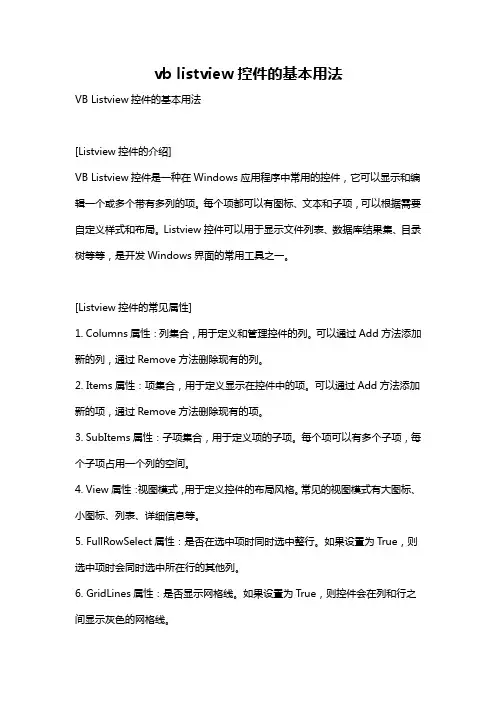
vb listview控件的基本用法VB Listview控件的基本用法[Listview控件的介绍]VB Listview控件是一种在Windows应用程序中常用的控件,它可以显示和编辑一个或多个带有多列的项。
每个项都可以有图标、文本和子项,可以根据需要自定义样式和布局。
Listview控件可以用于显示文件列表、数据库结果集、目录树等等,是开发Windows界面的常用工具之一。
[Listview控件的常见属性]1. Columns属性:列集合,用于定义和管理控件的列。
可以通过Add方法添加新的列,通过Remove方法删除现有的列。
2. Items属性:项集合,用于定义显示在控件中的项。
可以通过Add方法添加新的项,通过Remove方法删除现有的项。
3. SubItems属性:子项集合,用于定义项的子项。
每个项可以有多个子项,每个子项占用一个列的空间。
4. View属性:视图模式,用于定义控件的布局风格。
常见的视图模式有大图标、小图标、列表、详细信息等。
5. FullRowSelect属性:是否在选中项时同时选中整行。
如果设置为True,则选中项时会同时选中所在行的其他列。
6. GridLines属性:是否显示网格线。
如果设置为True,则控件会在列和行之间显示灰色的网格线。
[Listview控件的常见事件]1. ColumnClick事件:当用户单击列标题时触发,可以用于对项进行排序。
2. ItemActivate事件:当用户双击项时触发,可以用于执行双击项的操作。
3. ItemChecked事件:当用户勾选或取消勾选项时触发,可以用于处理选中项的更改。
4. ItemDrag事件:当用户拖动项时触发,可以用于处理拖动项的操作。
5. ItemSelectionChanged事件:当选中项发生更改时触发,可以用于处理选中项的变化。
[Listview控件的基本使用步骤]步骤1:在VB窗体上添加一个Listview控件。
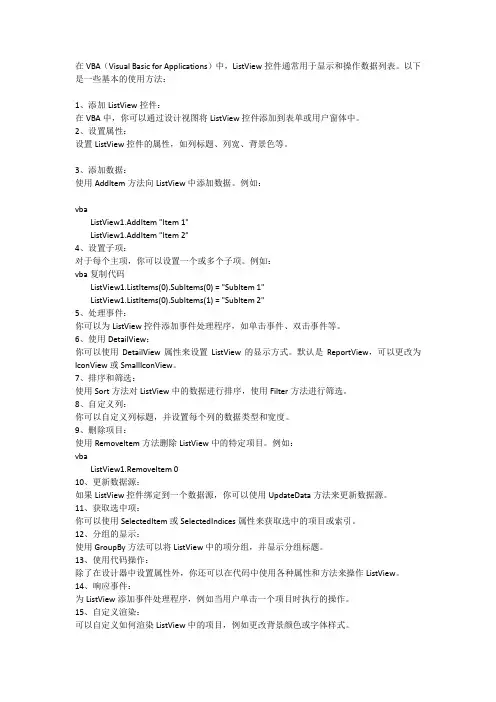
在VBA(Visual Basic for Applications)中,ListView控件通常用于显示和操作数据列表。
以下是一些基本的使用方法:1、添加ListView控件:在VBA中,你可以通过设计视图将ListView控件添加到表单或用户窗体中。
2、设置属性:设置ListView控件的属性,如列标题、列宽、背景色等。
3、添加数据:使用AddItem方法向ListView中添加数据。
例如:vbaListView1.AddItem "Item 1"ListView1.AddItem "Item 2"4、设置子项:对于每个主项,你可以设置一个或多个子项。
例如:vba复制代码ListView1.ListItems(0).SubItems(0) = "SubItem 1"ListView1.ListItems(0).SubItems(1) = "SubItem 2"5、处理事件:你可以为ListView控件添加事件处理程序,如单击事件、双击事件等。
6、使用DetailView:你可以使用DetailView属性来设置ListView的显示方式。
默认是ReportView,可以更改为IconView或SmallIconView。
7、排序和筛选:使用Sort方法对ListView中的数据进行排序,使用Filter方法进行筛选。
8、自定义列:你可以自定义列标题,并设置每个列的数据类型和宽度。
9、删除项目:使用RemoveItem方法删除ListView中的特定项目。
例如:vbaListView1.RemoveItem 010、更新数据源:如果ListView控件绑定到一个数据源,你可以使用UpdateData方法来更新数据源。
11、获取选中项:你可以使用SelectedItem或SelectedIndices属性来获取选中的项目或索引。

wpf listview控件用法WPF ListView控件用法:ListView控件是WPF中常用的用于显示和编辑数据的控件之一。
它提供了一种灵活的方式来呈现多行多列的数据,同时还支持排序、过滤和分组等功能。
下面将详细介绍ListView控件的用法。
1. 基本用法:ListView控件的基本用法非常简单。
首先,在XAML文件中定义一个ListView控件:```xaml<ListView x:Name="myListView"/>```然后,在代码中通过设置ItemsSource属性来为ListView绑定一个数据源:```csharpmyListView.ItemsSource = myData;```这里的myData可以是一个集合类(如List<T>)或者可以作为数据源的其他类型。
2. 列定义:ListView控件可以同时显示多列数据。
要定义列,我们可以在ListView 控件内部添加GridView作为View属性的子元素,并为GridView的Column 属性添加多个GridViewColumn元素:```xaml<ListView x:Name="myListView"><ListView.View><GridView><GridViewColumn Header="列1"DisplayMemberBinding="{Binding Property1}"/><GridViewColumn Header="列2"DisplayMemberBinding="{Binding Property2}"/><!-- 其他列定义 --></GridView></ListView.View></ListView>```这样就定义了两列,分别显示数据对象的Property1和Property2属性的值。
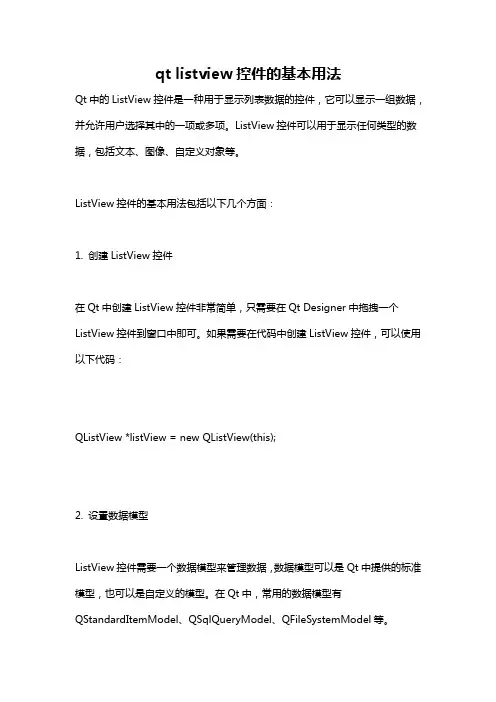
qt listview控件的基本用法Qt中的ListView控件是一种用于显示列表数据的控件,它可以显示一组数据,并允许用户选择其中的一项或多项。
ListView控件可以用于显示任何类型的数据,包括文本、图像、自定义对象等。
ListView控件的基本用法包括以下几个方面:1. 创建ListView控件在Qt中创建ListView控件非常简单,只需要在Qt Designer中拖拽一个ListView控件到窗口中即可。
如果需要在代码中创建ListView控件,可以使用以下代码:QListView *listView = new QListView(this);2. 设置数据模型ListView控件需要一个数据模型来管理数据,数据模型可以是Qt中提供的标准模型,也可以是自定义的模型。
在Qt中,常用的数据模型有QStandardItemModel、QSqlQueryModel、QFileSystemModel等。
下面以QStandardItemModel为例,演示如何设置数据模型:QStandardItemModel *model = new QStandardItemModel(this); model->setColumnCount(1); 设置列数为1model->setHeaderData(0, Qt::Horizontal, tr("Item")); 设置表头model->appendRow(new QStandardItem("Item 1")); 添加一行数据model->appendRow(new QStandardItem("Item 2"));model->appendRow(new QStandardItem("Item 3"));listView->setModel(model); 设置数据模型3. 设置视图样式ListView控件支持多种视图样式,包括列表视图、网格视图、图标视图等。
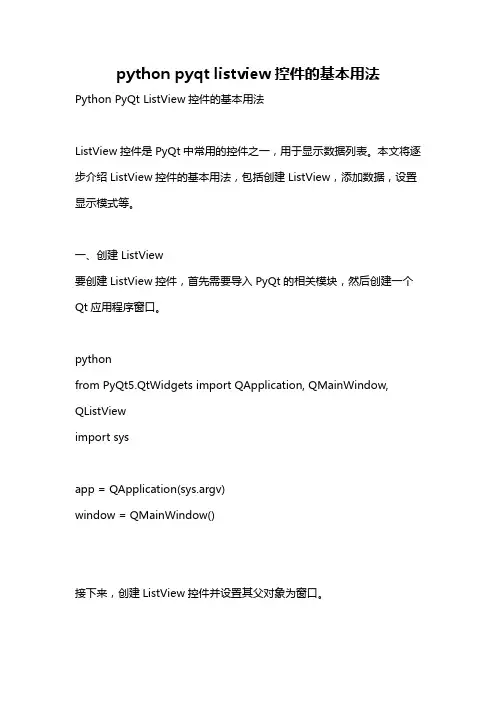
python pyqt listview控件的基本用法Python PyQt ListView控件的基本用法ListView控件是PyQt中常用的控件之一,用于显示数据列表。
本文将逐步介绍ListView控件的基本用法,包括创建ListView,添加数据,设置显示模式等。
一、创建ListView要创建ListView控件,首先需要导入PyQt的相关模块,然后创建一个Qt应用程序窗口。
pythonfrom PyQt5.QtWidgets import QApplication, QMainWindow, QListViewimport sysapp = QApplication(sys.argv)window = QMainWindow()接下来,创建ListView控件并设置其父对象为窗口。
pythonlistview = QListView(window)二、添加数据ListView控件中的数据通常以列表形式进行管理。
可以通过PyQt的模型-视图机制来处理数据,这里使用Qt的StandardItemModel作为数据模型。
首先导入相关模块。
pythonfrom PyQt5.QtGui import QStandardItemModel, QStandardItem然后创建一个StandardItemModel对象,并设置为ListView的数据模型。
pythonmodel = QStandardItemModel()listview.setModel(model)接下来,可以通过添加QStandardItem对象来向数据模型中添加数据。
pythonitem1 = QStandardItem("Item 1")item2 = QStandardItem("Item 2")item3 = QStandardItem("Item 3")model.appendRow(item1)model.appendRow(item2)model.appendRow(item3)三、设置显示模式ListView控件可以以不同的显示模式展示数据。
ListView用法第一步,添加列头可在form_load里头添加~如下,'初始化ListView1.FullRowSelect = True ';允头整行头头,listview1.gridlines=true '(头示格网)listview1.checkboxs=true '头示checkboxs框listview1.view=3 '以头表形式头示ListView1.ColumnHeaders.Clear ListView1.ColumnHeaders.Add 1, , "姓名", 1000 ListView1.ColumnHeaders.Add 2, , "性头", 500ListView1.ColumnHeaders.Add 3, , "头称", 1500ListView1.ColumnHeaders.Add 4, , "头头", 1000 第二步~添加据数Dim itmX As ListItemSet itmX = lvw.ListItems.Add(参数参数参数~~~……) '头些都可以头空~参数具可以看看体你msdnitmX.text="李四"itmX.SubItems(1) = "雄性"itmX.SubItems(2) = "大头将"itmX.SubItems(3) = "10086" 第三步~取得行据数Private Sub ListView1_ItemClick(ByVal Item As MSComctlLib.ListItem) Text1 = Item.TextText2 = Item.SubItems(1) Text3 = Item.SubItems(2) Text4 =Item.SubItems(3) End Sub头一头就能知道头用了~快去头头怎吧listview控件可有4头不同的头头头示方法~“头源管理器”里的“头看”方式相似跟,;1,无头头~;2,小头头~;3,列表~;4,头表式。
listview控件使用的基本流程
1. 简介
ListView是一种常用的Android界面控件,用于显示一系列垂直滚动的列表项。
在Android应用中,我们经常会使用ListView来展示一些数据集合,如联系人列表、新闻列表等。
2. ListView的基本属性
在使用ListView之前,我们首先需要了解它的一些基本属性:
•android:id:ListView的唯一标识符。
•android:layout_width:ListView的宽度属性,可以使用match_parent(填充父容器)或具体数值(如200dp)进行设置。
•android:layout_height:ListView的高度属性,同样可以使用match_parent或具体数值进行设置。
•android:divider:分隔线的样式属性,可以设置为@null表示不显示分隔线,也可以设置为具体颜色的资源ID。
•android:dividerHeight:分隔线的高度属性,可以设置具体数值或wrap_content。
•android:listSelector:列表项被选中时的背景样式属性。
3. 使用ListView的基本步骤
使用ListView控件的基本步骤如下:
1.在XML布局文件中添加ListView控件。
```xml <ListView android:id=。
listview使用技巧ListView 是 Android 中非常常用的控件之一,可以用于展示大量的数据,具有很高的灵活性和可扩展性,下面将分享一些ListView 的使用技巧。
1. 使用 ViewHolder 模式:在使用 ListView 时,我们经常会涉及到获取控件的引用、设置控件的数据等操作。
为了提高ListView 的滑动性能,可以使用ViewHolder 模式来复用视图。
ViewHolder 是一个简单的静态内部类,用于存储 ListView 中每个 Item 的控件引用,避免了频繁调用 findViewById 方法。
2. 使用适配器(Adapter):ListView 的数据源可以是任何类型的集合,但是为了将数据与 ListView 关联起来,我们需要使用适配器。
适配器负责将数据转化为视图并绑定到ListView 上,常用的适配器有 ArrayAdapter 和 BaseAdapter。
我们可以根据自己的需求自定义适配器,并重写 getView 方法来定义每个Item 的布局。
3. 使用自定义布局:在 ListView 的每个 Item 中,可以使用自定义的布局文件来展示复杂的数据。
只需要在适配器中重写getView 方法,将布局文件中的控件与数据进行绑定即可。
这样能够更好地适应不同的需求,并让 ListView 显示更加丰富的信息。
4. 添加点击事件:为了增加用户的交互性,可以为 ListView的每个 Item 添加点击事件。
可以在适配器的 getView 方法中为每个 Item 的根布局设置点击监听器,当用户点击某个 Item时,就会触发相应的操作。
可以通过监听器中的参数 position来获取点击的 Item 的位置。
5. 添加分割线:为了让 ListView 的每个 Item 之间有更明显的区分,可以添加分割线。
可以通过在布局文件中添加一个View 来作为分割线,并设置其宽度、颜色等属性。
LISTVIEW控件使用简介ListView控件在各类程序中,具有数据显示直观,操作方便的特点。
所以使用率极高,但控件的各类参数众多,很多初学者不易掌握,在此列举该控件的一些常用方法,属性,希望对初学者有一定帮助。
//2005年10月9日//代码编写:方志洪//ListView标头的代码创建方法。
ColumnHeader title=new ColumnHeader(); //声明标头,并创建对象。
title.Text="标头1名称"; //标头一显示的名称。
title.Width=120; //标头一名称的宽度。
this.listView1.Columns.Add(title); //将标头添加到ListView控件。
title=new ColumnHeader(); //注意,如果创建新标头必须使用New创建新对象。
title.Text="标头2名称";this.listView1.Columns.Add(title); //标头2我只设置名称,未设置宽度,这是允许的。
//ListView控件中项的建立ListViewItem lvItem; //ListViewItem 成员,初学者可以暂时把该项理解为在Details模式中的一整行信息ListViewItem.ListViewSubItem lvSubItem; //表示ListViewItem 的子项,也就是ListViewItem一行中的一列信息。
lvItem=new ListViewItem();lvItem.Text="第一列信息";lvItem.Tag="与该项相关联的信息的对象"; //Tag可以付任何对象的值,比如字符串,数值型...我经常用该项保存调用数据库时不用显示的编号信息。
lvItem.ImageIndex=0; //如果你添加了imageslist控件并设置了关联,在此可以选择需要显示的图标。
listview控件的基本用法access关于ListView控件的基本使用,本文将一步一步回答这个问题。
一、ListView控件的基本概念ListView是一种常见的控件,用于显示列表数据。
它可以以列表的形式展示数据,并且支持用户的滑动操作,以便查看更多的数据。
二、ListView控件的常见属性1. android:id:设置ListView的唯一标识符,用于在代码中找到该控件。
2. android:layout_width和android:layout_height:设置ListView的宽度和高度。
3. android:divider:设置列表项之间的分割线,可以是颜色、图片或者绘制的形状。
4. android:dividerHeight:设置列表项之间的分割线的高度。
5. android:listSelector:设置列表项的选中效果,可以是颜色、图片或者绘制的形状。
三、ListView控件的布局在XML布局中,可以通过以下代码创建一个简单的ListView控件:xml<ListViewandroid:id="@+id/listView"android:layout_width="match_parent"android:layout_height="match_parent" />注意:要在代码中操作ListView控件,需要给它一个唯一的id,以便在后续的代码中找到它。
四、ListView控件的数据源在ListView中显示数据需要一个数据源,常用的数据源有数组或者集合。
可以通过以下代码将数组作为ListView的数据源:javaString[] data = {"item1", "item2", "item3"};ArrayAdapter<String> adapter = new ArrayAdapter<String>(this, yout.simple_list_item_1, data);ListView listView = findViewById(R.id.listView);listView.setAdapter(adapter);在以上代码中,yout.simple_list_item_1是一个内置的布局文件,用于显示一个文本的列表项。
安卓listview控件的用法安卓开发中,listview控件是一个非常常用的控件,它可以方便地展示一组数据。
下面介绍一下listview控件的用法。
1. 布局文件中定义listview控件在布局文件中定义listview控件,可以使用以下代码:```<ListViewandroid:id='@+id/listview'android:layout_width='match_parent'android:layout_height='match_parent' />```其中,android:id为控件的ID,android:layout_width和android:layout_height为控件的宽度和高度。
2. 创建数据适配器listview控件需要使用数据适配器来加载数据,可以使用ArrayAdapter或BaseAdapter来创建数据适配器。
以下是使用ArrayAdapter创建数据适配器的示例代码:```String[] data = {'apple', 'banana', 'orange', 'pear'}; ArrayAdapter<String> adapter = newArrayAdapter<String>(this,yout.simple_list_item_1, data);其中,this为当前的上下文,yout.simple_list_item_1为listview的item布局文件,data为数据源。
3. 设置数据适配器将数据适配器设置给listview控件,可以使用以下代码:```ListView listView = findViewById(R.id.listview);listView.setAdapter(adapter);```其中,adapter为数据适配器。
类名:WC_LISTVIEW
类型:LVS_REPORT, LVS_NOCOLUMNHEADER, WS_VSCROLL, WS_HSCROLL, LVS_SHAREIMAGELISTS, LVS_SINGLESEL, LVS_SHOWSELALWAYS, WS_BORDER, and WS_TABSTOP,LVS_SORTASCENDING.
扩展类型:LVS_EX_BORDERSELECT, LVS_EX_CHECKBOXES, LVS_EX_DOUBLEBUFFER, LVS_EX_FLATSB, LVS_EX_FULLROWSELECT, LVS_EX_GRIDLINES, LVS_EX_HEADERDRAGDROP, LVS_EX_INFOTIP, LVS_EX_LABELTIP, LVS_EX_MULTIWORKAREAS, LVS_EX_ONECLICKACTIVATE, LVS_EX_REGIONAL, LVS_EX_SIMPLESELECT, LVS_EX_SUBITEMIMAGES, LVS_EX_TRACKSELECT, LVS_EX_TWOCLICKACTIVATE, LVS_EX_UNDERLINECOLD, LVS_EX_UNDERLINEHOT
相关数据结构:
结构成员:
mask 指定可用成员。
值可为0、1或多个下列值的组合
LVCF_FMT
The fmt member is valid.
LVCF_IMAGE
Version 4.70. The iImage member is valid.
LVCF_ORDER
Version 4.70. The iOrder member is valid.
LVCF_SUBITEM
The iSubItem member is valid.
LVCF_TEXT
The pszText member is valid.
LVCF_WIDTH
The cx member is valid.
fmt
列头和子项文本的对齐方式。
最左边列(即第一列)的对齐方式始终是左对齐,不受此设置的影响.
LVCFMT_BITMAP_ON_RIGHT
Version 4.70. 位图在文本右边,这不影响头项目的图像.
LVCFMT_CENTER
文本居中.
LVCFMT_COL_HAS_IMAGES
Version 4.70. 头项目里有一个图像列表中的图像.
LVCFMT_IMAGE
Version 4.70. 显示一个图像列表的图像.
LVCFMT_JUSTIFYMASK
位掩码, 得到列的对齐方式. 用LVCFMT_JUSTIFYMASK和对齐方式进行逻辑与, 然后用switch语句去确定LVCFMT_LEFT, LVCFMT_RIGHT, or LVCFMT_CENTER 位是否置位. LVCFMT_LEFT
文本左对齐.
LVCFMT_RIGHT
文本右对齐.
cx
列宽, 以像素为单位.
pszText
列标题, 如果用于设置列的头文本, 该成员指向一个以null结束的字符串. 如果用这个结构来获取列的相关信息, 则这个成员的值为一个缓冲区的指针,用于接收列头文本. cchTextMax
pszTex 指向的缓冲区大小. 如果这个结构不是用于接收列的信息, 该成员被忽略. iSubItem
和列关联的子项索引.
iOrder
Version 4.70. 列显示时的排列顺序, 从0开始的.
Header commctrl.h
设置整行选中方式, 显示GRIDLINE:
SendMessage(hListView,LVM_SETEXTENDEDLISTVIEWSTYLE,(WPARAM)(LVS_EX_FULLRO WSELECT|LVS_EX_GRIDLINES),(LPARAM)(LVS_EX_FULLROWSELECT|LVS_EX_GRIDLINES));
取得列数:
hwndHeader = (HWND)SendMessage(hListView,LVM_GETHEADER,0,(LPARAM)0); nCount = SendMessage(hwndHeader,HDM_GETITEMCOUNT,0,(LPARAM)0);。